禁用Win10自动更新的方法
发布时间:2016-11-10 12:42
盼望着盼望着,Win10正式版的脚步近了。很多人都在期待着升级Win10正式版,在正式版出来之前Win10还在向用户推送一些更新,如果不想要安装这些更新,只想等正式版,就要禁用Win10自动更新掉。下面小编就来为大家介绍一下禁用Win10自动更新的三种方法,欢迎大家参考和学习。
禁用Win10自动更新的方法一:禁用Windows updata服务
1、按WIN+R 打开运行,输入 services.msc 回车 然后找到 “Windows updata”服务,双击后设置为禁用 应用即可;
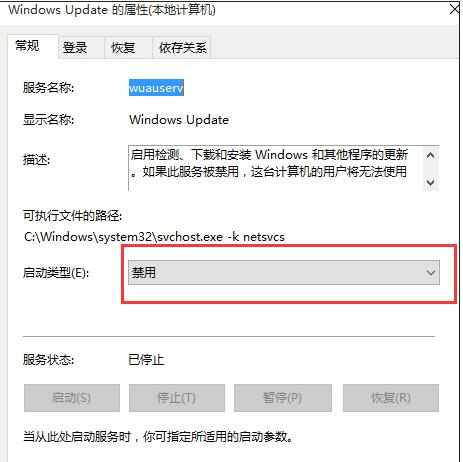
禁用Win10自动更新的方法二:推迟自动更新
微软在win10系统中Windows更新处虽然没有提供关闭自动更新的选项,不过却提供了延迟更新的选项;
操作步骤:打开win10系统的Windows更新,点击高级选项,勾选“推迟升级”选项即可;
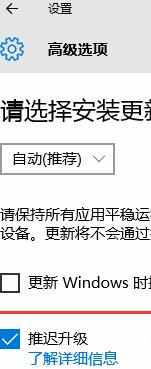
禁用Win10自动更新的方法三:为windows更新指定一个错误的升级服务器地址
1、按“Win+R”组合键打开运行输入“gpedit.msc”再点“确定”;
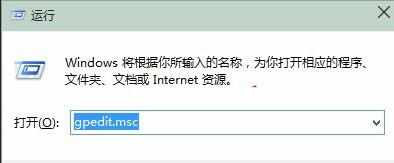
2、打开“本地组策略编辑器”展开“管理模版”→“Windows组件”;
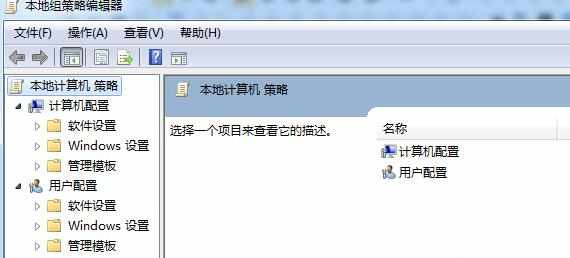
3、接着双击“Windows组件”找到“Windows Update;
4、在“Windows Update”内找到“指定Intranet Microsoft更新服务位置”;
5、选中“指定Intranet Microsoft更新服务位置”右键编辑;
6、将“未配置”框选为“已启用”。在“设置检测更新的Intranet更新服务”填写127.0.0.1 (注:127.0.0.1为本机IP)。
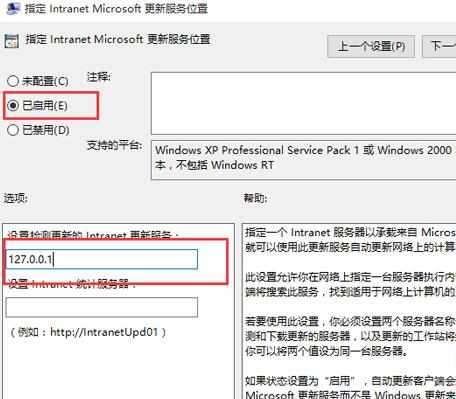
以上就是小编为大家整理的禁用Win10自动更新的三种方法了,不过在Win10正式版中,是不能禁用更新的,Win10推送更新,用户只能推迟不能拒绝,希望对大家有所帮助。

禁用Win10自动更新的方法的评论条评论